A inserção de clipes na linha do tempo do DaVinci Resolve pode ser feita de várias maneiras – algumas técnicas são mais rápidas e simples que outras. Neste guia, você aprenderá diferentes métodos para integrar clipes de forma eficiente em seus projetos. Não importa se você quer adicionar clipes curtos para sequências de B-Roll ou editar conteúdos de vídeo mais longos, aqui estão as melhores dicas e truques para facilitar seu trabalho.
Principais descobertas
- O método de arrastar e soltar é simples, mas não é a única opção.
- Com pontos de entrada e saída, você pode selecionar partes precisas do clipe.
- Existem diferentes botões (Inserir e Substituir) que ajudam você a integrar clipes de forma eficiente.
- O método de lâmina é excelente para cortar clipes mais longos.
Guia passo a passo
Para inserir clipes efetivamente no DaVinci Resolve, siga estas etapas:
1. Fundamentos da Inserção de Clipes
Para começar, abra seu projeto no DaVinci Resolve e vá até o arquivo de mídia que você deseja editar. Você pode usar o método simples e direto de arrastar e soltar para puxar clipes para a linha do tempo. Selecione o clipe desejado e arraste-o para a linha do tempo:
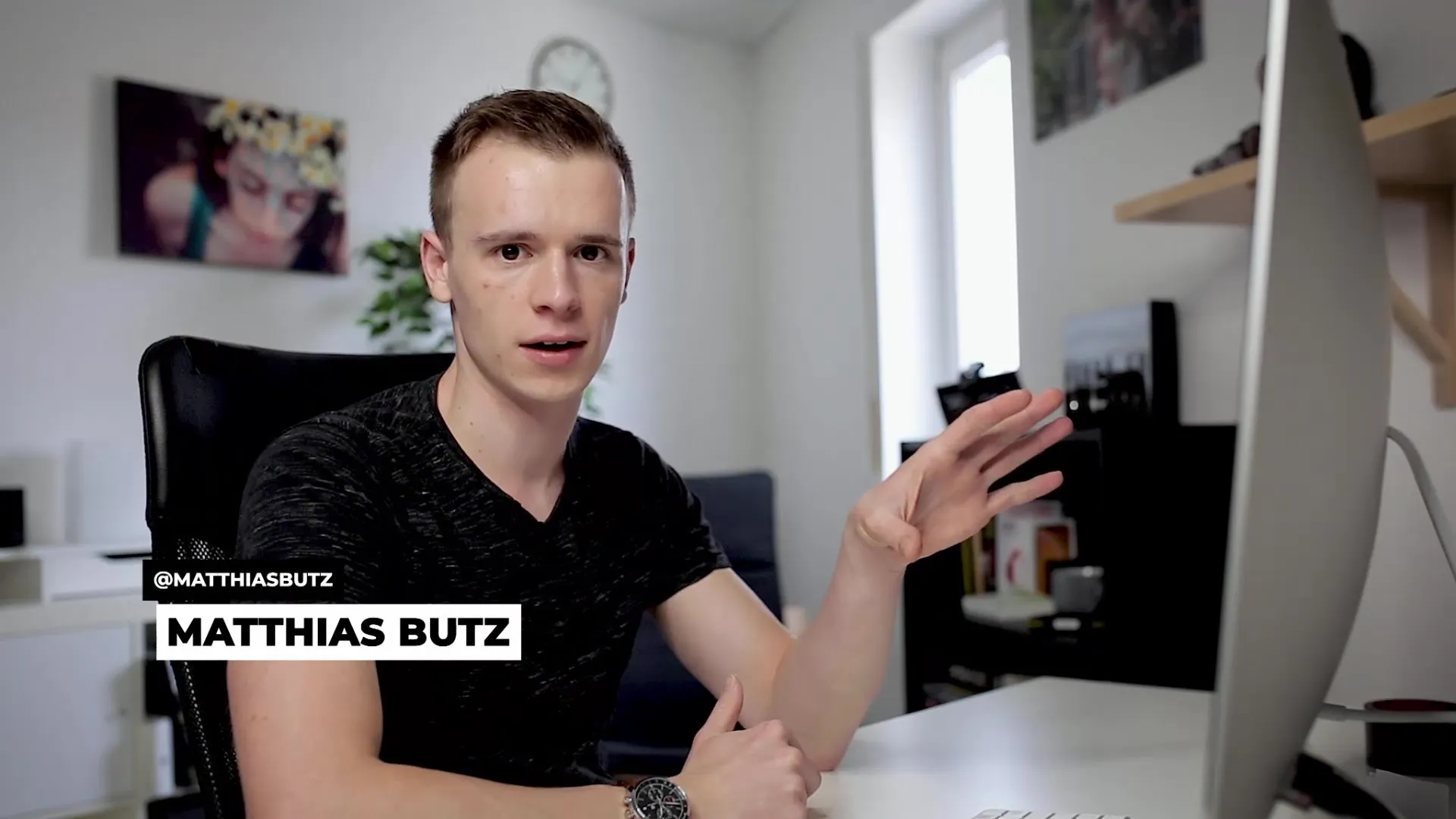
2. Inserindo Clipes com Pontos de Entrada e Saída
Se você deseja usar uma parte específica de um clipe, em vez de arrastá-lo completamente, o método com pontos de entrada e saída é ideal. Comece carregando o clipe e reproduzindo-o até alcançar o ponto de entrada desejado. Pressione a tecla "I" para definir o ponto de entrada:
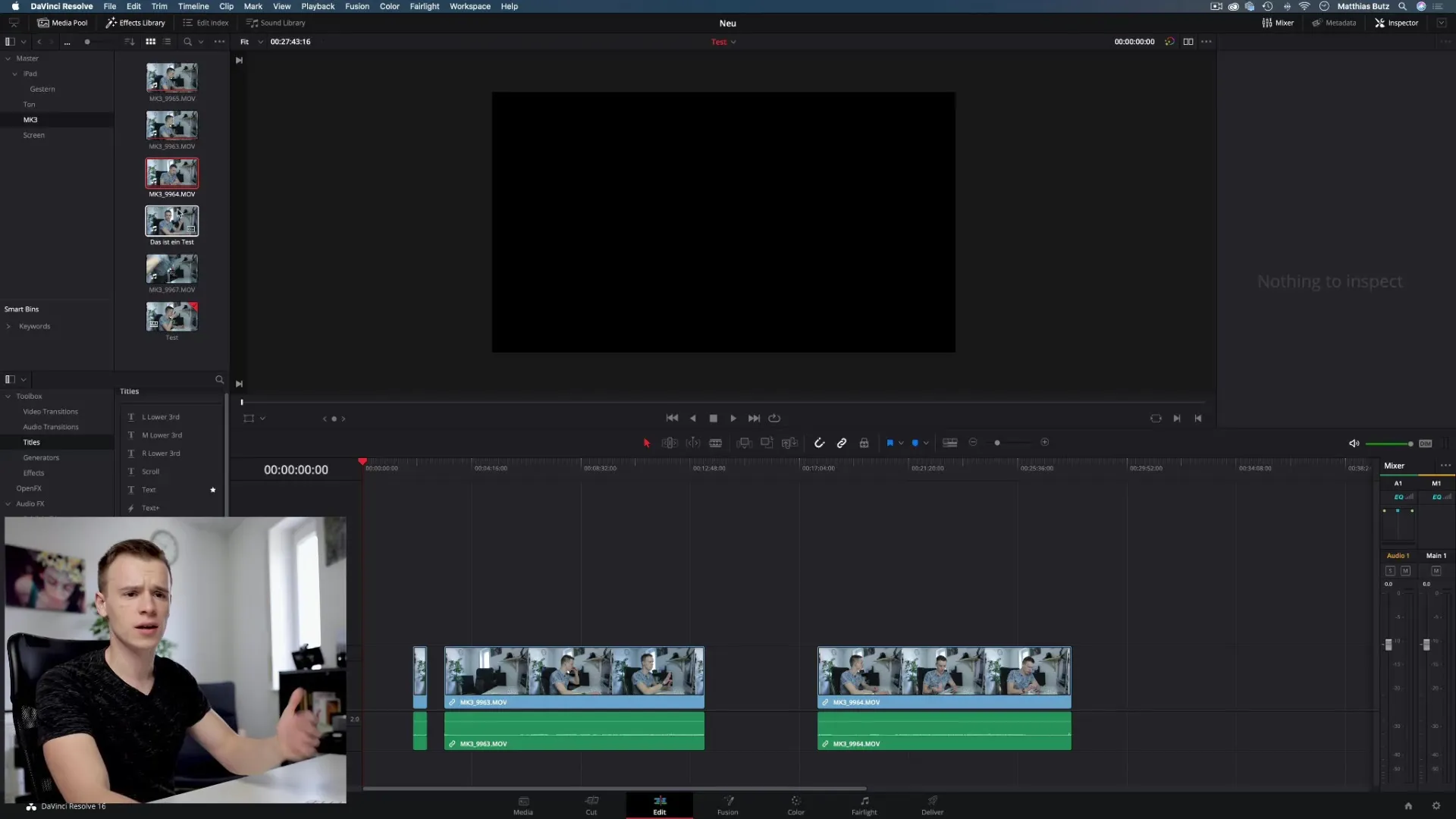
Para definir o ponto de saída, continue reproduzindo o clipe e pressione a tecla "O" quando atingir o final da seção desejada. Seu clipe agora conterá apenas o que você selecionou e você pode arrastá-lo diretamente para a linha do tempo:
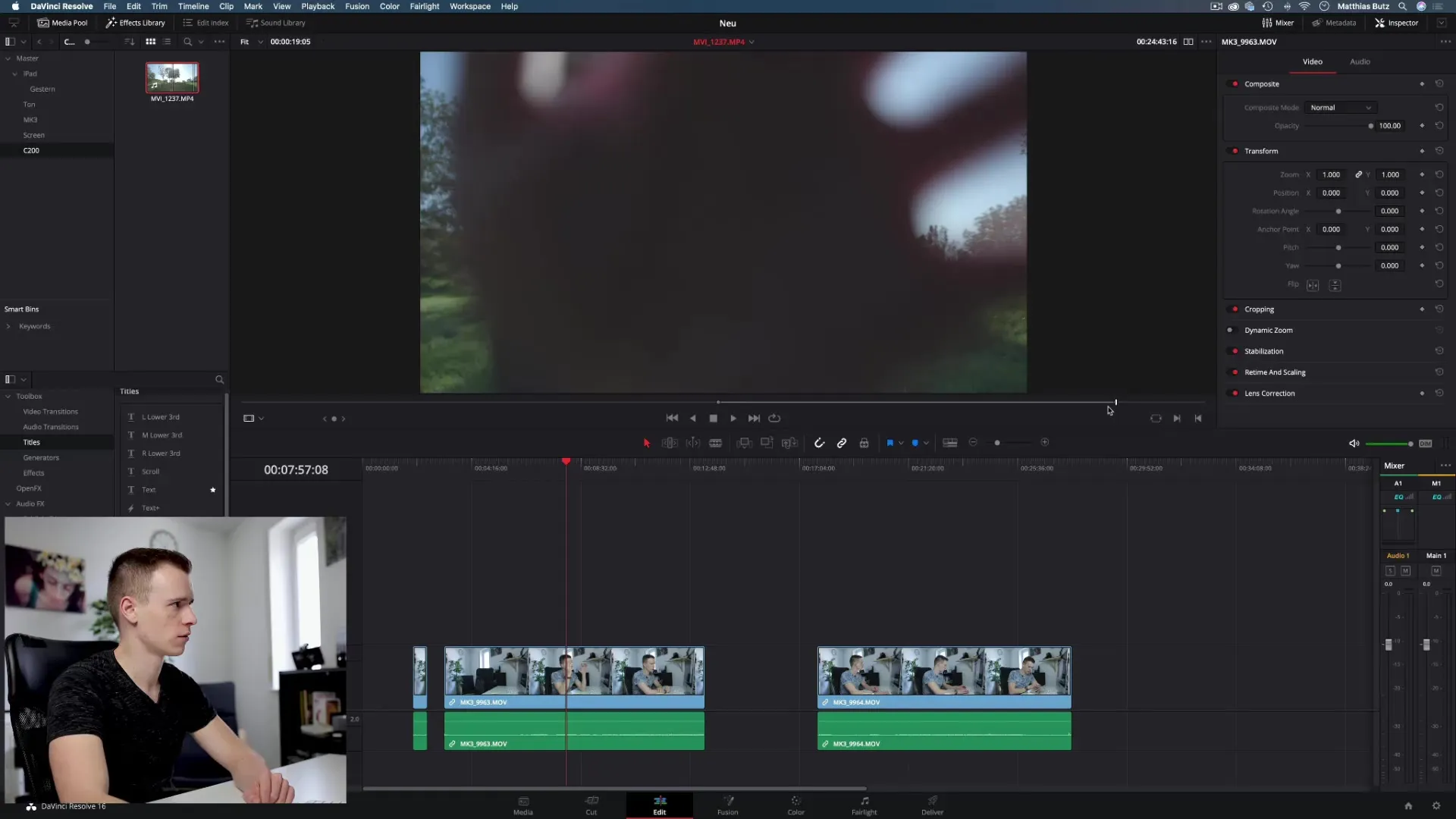
3. Inserindo Através da Interface do Usuário
Na interface do usuário do DaVinci Resolve, existem botões úteis para inserir clipes facilmente na linha do tempo. Após definir os pontos de entrada e saída, você pode mover o cursor para o local onde deseja inserir o clipe e usar o botão "Inserir Clipe". Isso desloca os outros clipes na linha do tempo e insere o seu clipe:
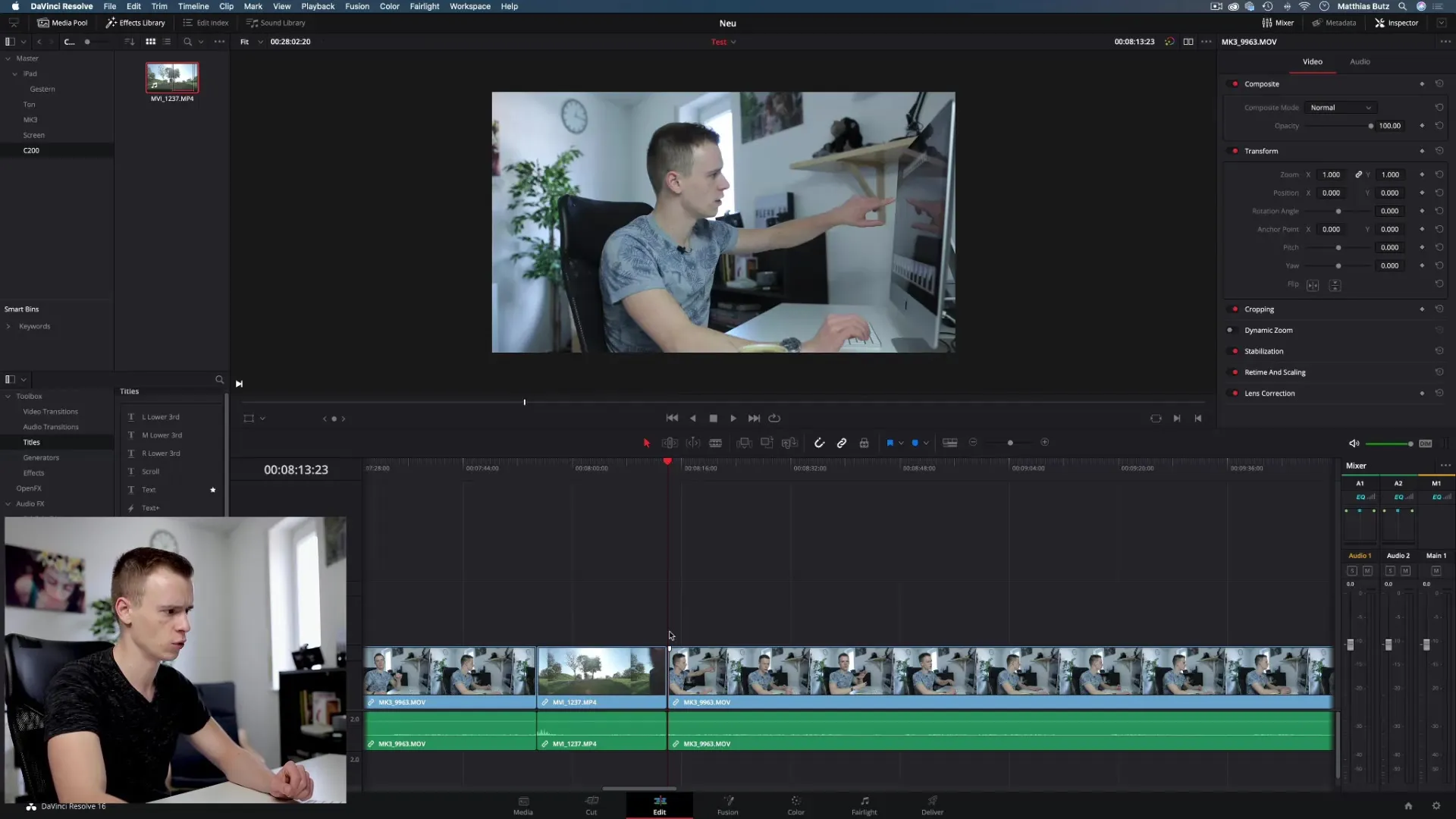
Se você deseja substituir conteúdos específicos, pode usar o botão "Substituir Clipe". Este método substitui a seção selecionada sem deslocar toda a linha do tempo:
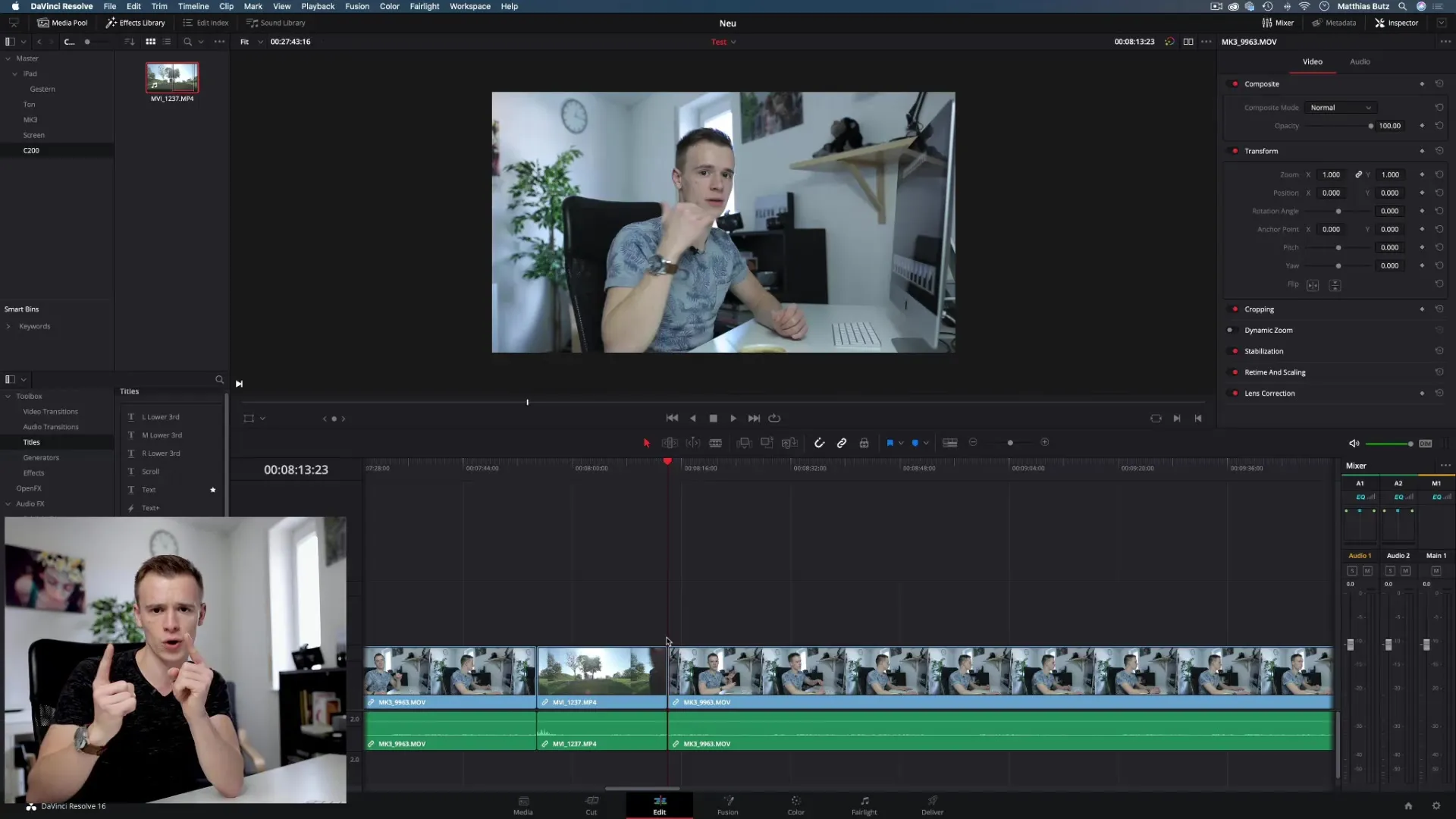
4. Uso de Ferramentas de Corte
Outro método para editar clipes efetivamente é usando a ferramenta Lâmina. Se você tem um clipe do qual deseja remover apenas uma seção específica, mude para a ferramenta Lâmina (tecla B). Corte o clipe nos pontos desejados e volte para a ferramenta de seleção (tecla A) para excluir as partes que você não precisa mais:
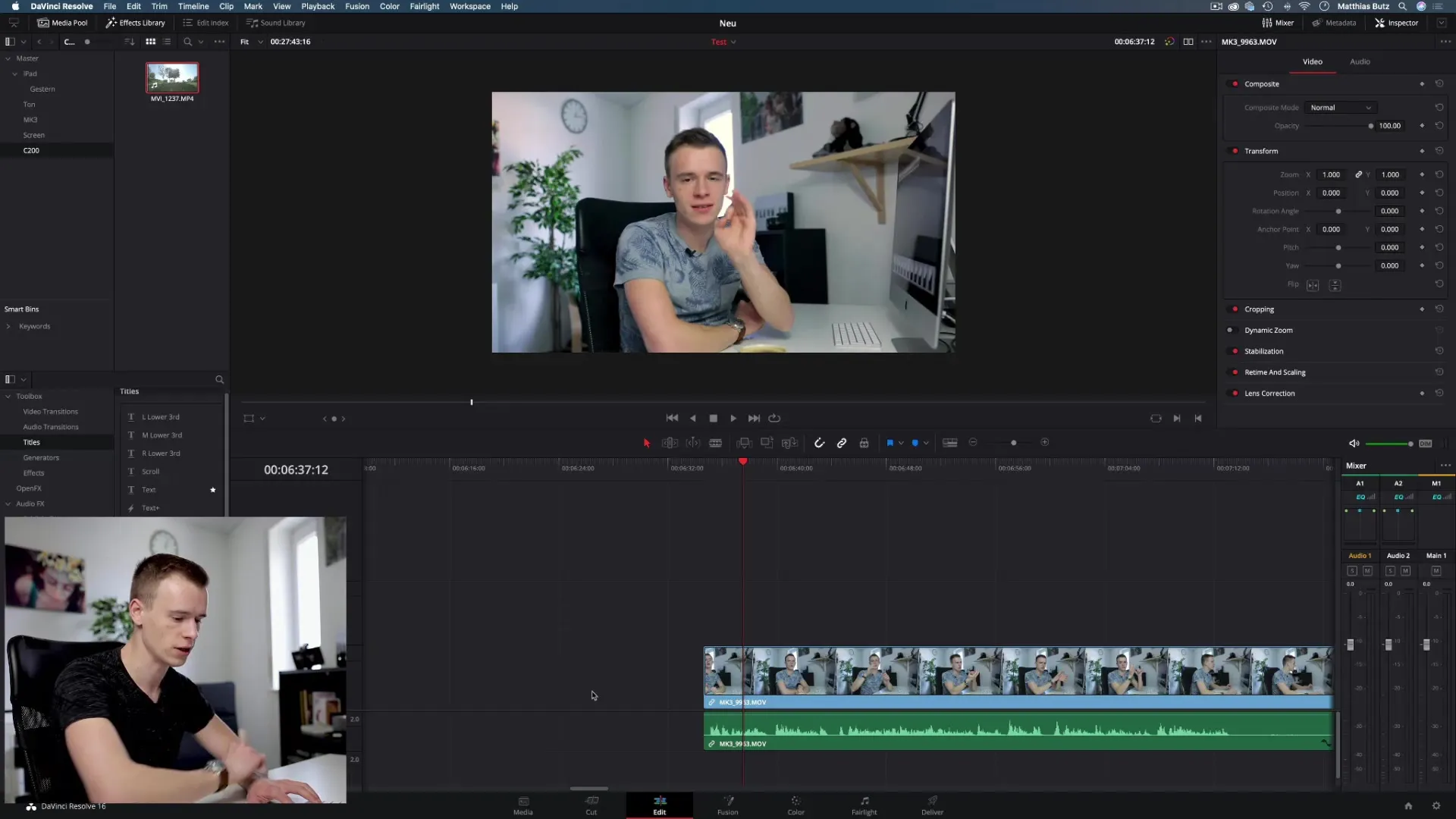
5. Combinando Técnicas
Neste ponto, você pode combinar diferentes técnicas. Por exemplo, se você tem um clipe mais longo e deseja inserir um segmento preciso, use o método de lâmina para remover a parte indesejada e utilize os métodos de pontos de entrada e saída. Isso é especialmente útil ao trabalhar com gaguejos ou longas pausas no vídeo:
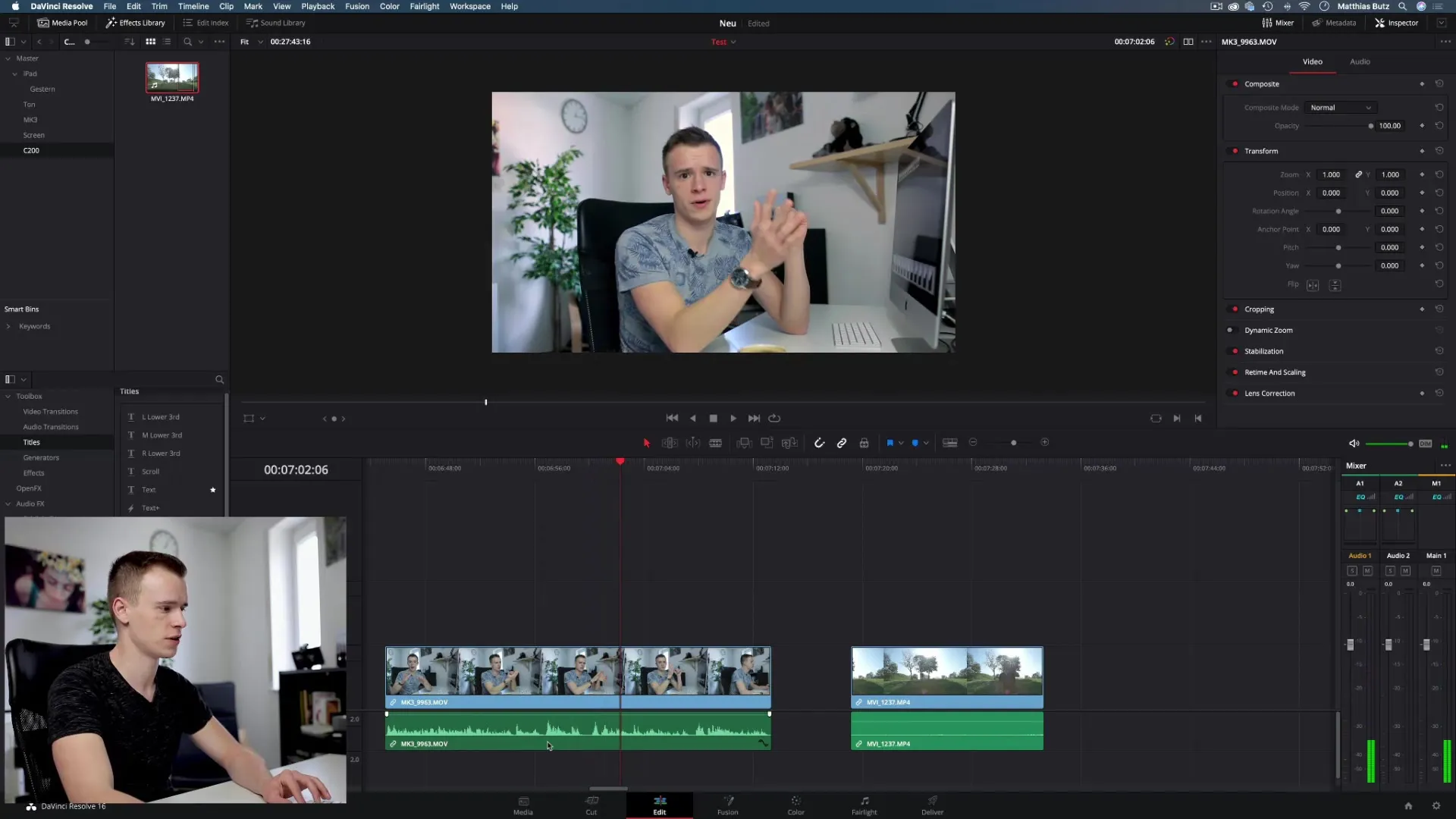
6. Conclusão e Exportação
Depois de colocar todos os clipes necessários na linha do tempo, revise seu projeto cuidadosamente. Preste atenção nas transições e conexões entre os clipes. Quando tudo estiver certo, você pode exportar o vídeo. Encontre as configurações de exportação certas para seu projeto e faça o upload do seu trabalho finalizado:
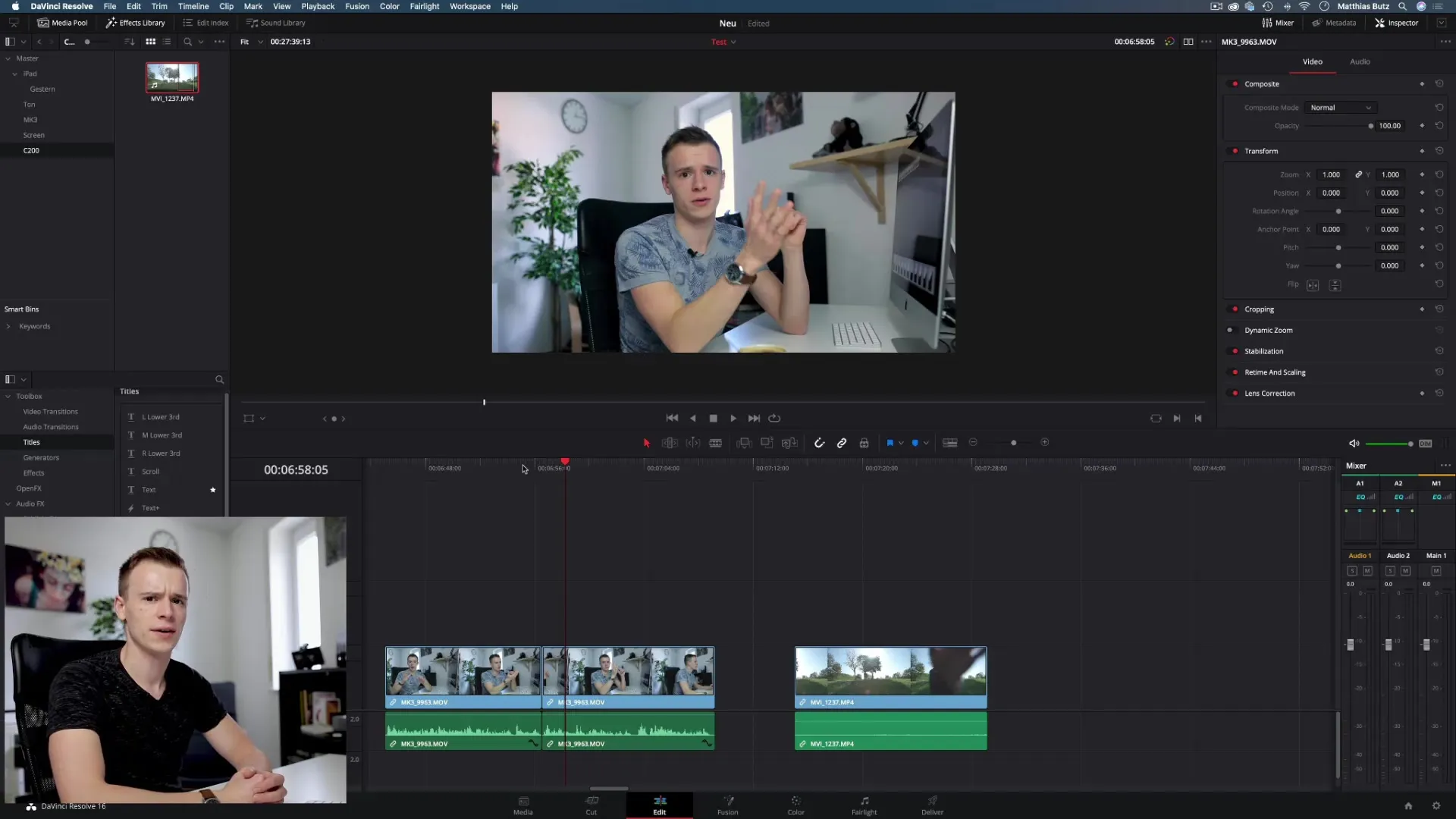
Resumo - Inserindo Clipes de Forma Eficiente no DaVinci Resolve
A inserção de clipes no DaVinci Resolve é uma tarefa flexível que pode ser otimizada com diferentes métodos. Seja utilizando a técnica de arrastar e soltar, pontos de entrada e saída ou a ferramenta Lâmina, cada técnica tem sua própria finalidade. Combinar métodos permite que você edite seus clipes com precisão e oferece uma maneira simples de criar seus vídeos de forma rápida e eficiente.
Perguntas frequentes
Como posso inserir clipes no DaVinci Resolve da melhor maneira?A maneira mais simples é arrastar e soltar, mas pontos de entrada e saída, assim como botões especiais, oferecem mais precisão.
O que são pontos de entrada e saída?Pontos de entrada e saída definem a seção exata de um clipe que você deseja usar.
Como posso substituir um clipe?Use o botão "Substituir Clipe" para substituir a área selecionada na linha do tempo pelo novo clipe.
Posso usar a ferramenta de lâmina também para cortar partes do clipe?Sim, a ferramenta Lâmina é especialmente eficaz para remover partes indesejadas de um clipe facilmente.
Existe um método recomendado para iniciantes?Para iniciantes, recomenda-se começar com arrastar e soltar e depois explorar os pontos de entrada e saída para ganhar precisão.


